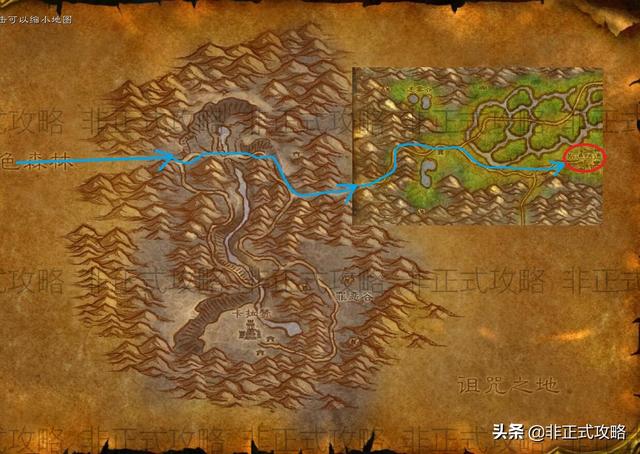酷派7295如何简单刷机教程(酷派8295M刷机教程和方法)
【搞科技教程】酷派8295M也有刷机教程,今天就来说一说,这个刷机教程是采用线刷的方式,说到线刷的方式也就是线刷官方的固件包,因为官方的固件包很多人下载下来之后不知道如何操作,因此在这里整理了一下详细的刷机教程供大家参考一下了,这次刷机教程也是采用最新的刷机工具来操作的,操作也很简单的,下面一起来看看详细的刷机步骤吧,这个刷机方式还可以用来救专备用的。
一:酷派8295M刷机前的一些准备工作:
1:确保你的手机能用usb数据线连接电脑,这个是必须的
2:电脑上要先安装手机的驱动程序,如果你的电脑上还没有安装的话
3:下载刷机工具包,下载下来放到电脑上就可以了
4:下载官方固件rom刷机包,下载下来放到电脑上进行解压就可以了,一会要用到
二:酷派8295M开始刷机的详细操作:
1:先把上面下载下来的固件rom包在电脑上进行解压,如下图,在解压出来的文件夹里看到里面有一个.CPB格式的文件,这个就是线刷格式的固件包。

2:然后把上面下载下来的刷机工具包也在电脑上进行解压,然后在解压,找到【Coolpad Download V1.85_140619.exe】文件直接双击打开进行安装,直到安装完成




3:打开咱们安装好的Coolpad Download Assistant软件,然后在软件上点击浏览,选择我们刚才下载并解压出来的CPB格式的固件rom包



4:然后点击升级包校验,等待进度条走完,也就是进度条走到100%

5:这个时候把手机关机,然后手机在关机的状态下,同时按住和机的音量增加键,音量减少键和关机键,三键同时按住数秒进入fastboot刷机模式,这个时候把手机和电脑端都连接手机,然后软件即可自动刷入系统。

(如果连接数据线,刷机软件无反应,则是驱动未安装或者安装失败,检验驱动是否安装正确)


6:等待线刷完成即可,线刷过程不可断开数据线,第一次开机较慢,请耐心等待;
,免责声明:本文仅代表文章作者的个人观点,与本站无关。其原创性、真实性以及文中陈述文字和内容未经本站证实,对本文以及其中全部或者部分内容文字的真实性、完整性和原创性本站不作任何保证或承诺,请读者仅作参考,并自行核实相关内容。文章投诉邮箱:anhduc.ph@yahoo.com